Adobe Muse CC 2018.0.0.685
Vďaka dostupnosti špeciálneho softvéru sa vytváranie webových stránok stáva jednoduchou a rýchlou prácou. Navyše pomocou špeciálnych nástrojov môžete vytvárať objekty s rôznou zložitosťou. A všetky improvizované nástroje programu výrazne zjednodušia prácu webmastera v mnohých jeho aspektoch.
Populárny editor Adobe sa môže pochváliť jeho funkcionalitou, ktorá vám umožní preložiť svoje fantázie do reality z hľadiska vizualizácie stránok. Pomocou tohto softvéru môžete vytvoriť portfólio, vstupnú stránku, stránky s viacerými stránkami a vizitkami, ako aj ďalšie prvky. V službe Muse sa optimalizuje miesto mobilných a tabletových zariadení. Podporované technológie CSS3 a HTML5 umožňujú pridanie animácií a prezentácií na stránky.
obsah
rozhranie
Komplexné prvky návrhu sa vysvetľujú používaním tohto programu v profesionálnom prostredí. Ale napriek všetkým bohatým funkciám je rozhranie dosť logické a trvá to dlho, kým to bude asimilovať. Schopnosť vybrať pracovný priestor vám pomôže určiť ten, ktorý má najviac nástrojov, ktoré potrebujete.
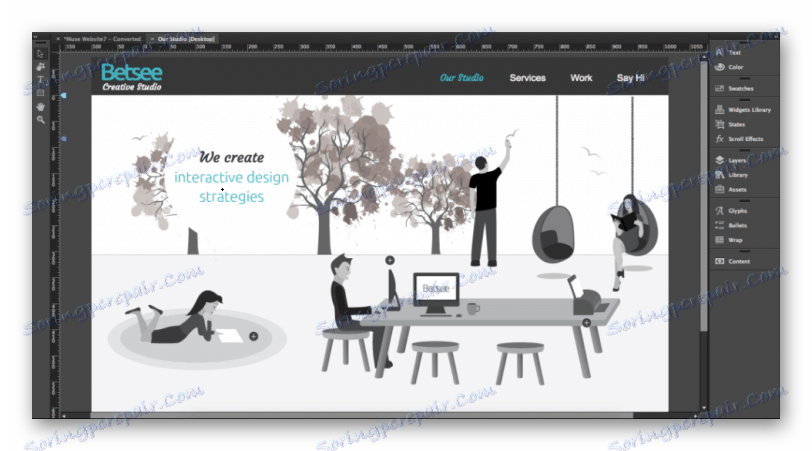
Okrem toho si môžete prispôsobiť možnosť používateľa. Sada profesionálnych nástrojov na karte "Okno" vám umožňuje vybrať zobrazené objekty vo výrobnom prostredí.
Štruktúra lokality
Samozrejme, pred vytvorením stránky sa webmaster už rozhodol pre svoju štruktúru. Pre stránky s viacerými stránkami musíte vytvoriť hierarchiu. Môžete pridať stránky, ako napríklad najvyššiu úroveň ako "Domov" a "Správy" a nižšiu úroveň - ich podradené stránky. Podobne sú vytvorené blogy a portfóliové stránky.
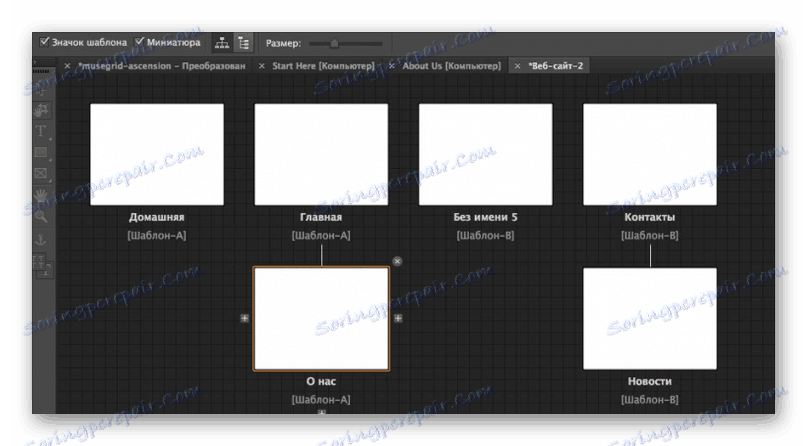
Každý z nich môže mať svoju vlastnú štruktúru. V prípade jednodielneho rozloženia stránky môžete okamžite začať rozvíjať dizajn. Príkladom toho je vývoj stránky ako vizitky, ktorá zobrazuje potrebné informácie s kontaktmi a popisom spoločnosti.
Adaptívny dizajn webového vlastníctva
Pomocou webových technológií a vstavaných nástrojov v aplikácii Adobe Muse môžete vytvárať stránky s prispôsobivým dizajnom. A je možné pridať miniaplikácie, ktoré sa automaticky prispôsobia veľkosti okna prehliadača. Napriek tomu vývojári nevylučovali používateľské nastavenia. Program sa môže manuálne pohybovať v rôznych pracovných prostrediach podľa vašich predstáv.
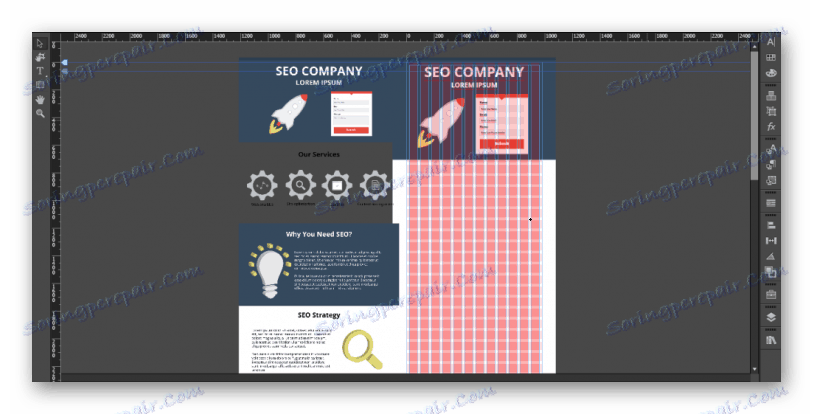
Vďaka tejto funkcii môžete vymieňať nielen vybrané položky, ale aj objekty, ktoré sú pod nimi. Možnosť nastaviť minimálnu šírku stránky vám umožní nastaviť veľkosť, v ktorej bude v okne prehliadača správne zobrazovať celý obsah.
prispôsobenie
Čo sa týka vytvárania prvkov a objektov priamo v projekte, existuje absolútna sloboda. Môžete vytvárať tvary, tiene, tahy na objekty, logá, bannery a oveľa viac.
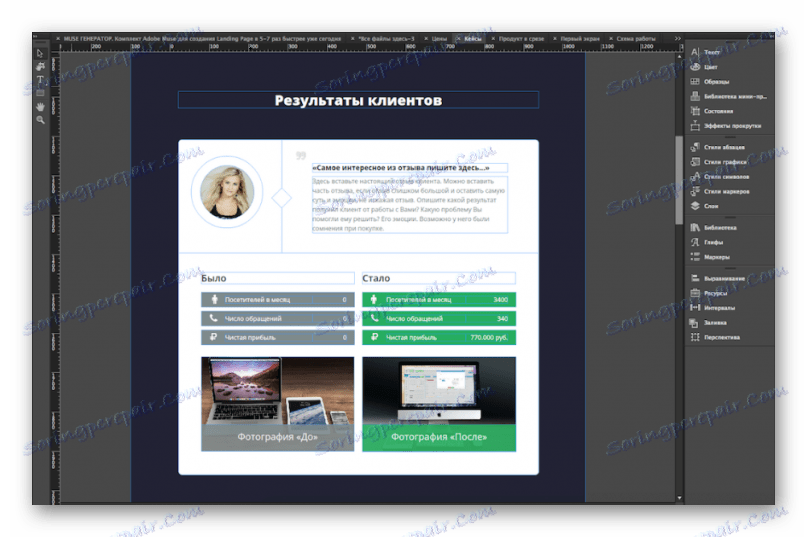
Treba povedať, že ide o nekonečné možnosti, ako sú napr Adobe Photoshop Je možné vytvoriť projekt z "čistého listu". Okrem toho môžete pridať vlastné písma a prispôsobiť ich. Objekty, ako sú prezentácie, text a obrázky umiestnené v rámčekoch, je možné upravovať individuálne.
Integrácia so službou Creative Cloud
Ukladanie všetkých projektov v službe Creative Cloud v cloude zaisťuje bezpečnosť ich knižníc vo všetkých produktoch spoločnosti Adobe. Výhoda použitia cloud od tohto výrobcu vám umožňuje mať prístup k vašim zdrojom kdekoľvek na svete. Okrem iného môžu používatelia zdieľať súbory medzi svojimi účtami a poskytovať prístup k sebe alebo celej skupine používateľov, ktorí pracujú spoločne na tom istom projekte.
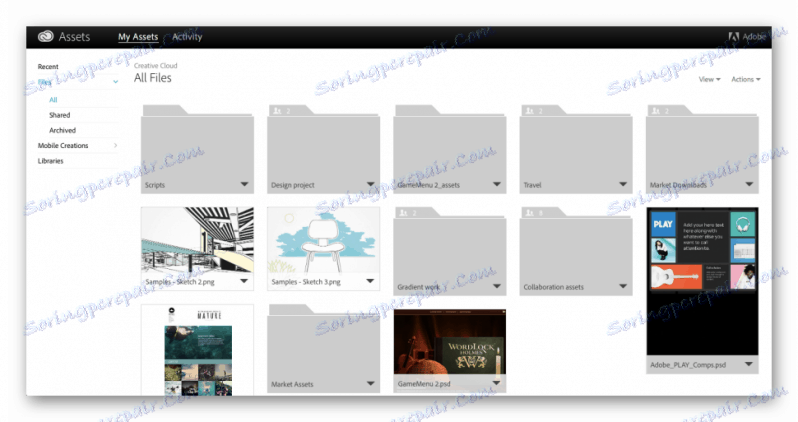
Výhody používania úložiska spočívajú v tom, že môžete importovať rôzne časti projektov z jednej aplikácie do druhej. Napríklad v programe Adobe Muse ste pridali diagram a automaticky sa aktualizujú, keď zmeníte jeho údaje v aplikácii, v ktorej bola pôvodne vytvorená.
Nástroj na priblíženie
V pracovnom priestore je nástroj, ktorý zvyšuje špecifické časti stránky. Môže sa použiť na identifikáciu nedostatkov v návrhu alebo na overenie správneho umiestnenia objektov. Takto môžete ľahko upraviť konkrétnu oblasť na stránke. Pomocou škálovania môžete preukázať prácu vykonanú vášmu klientovi dôkladným prehľadom celého projektu.
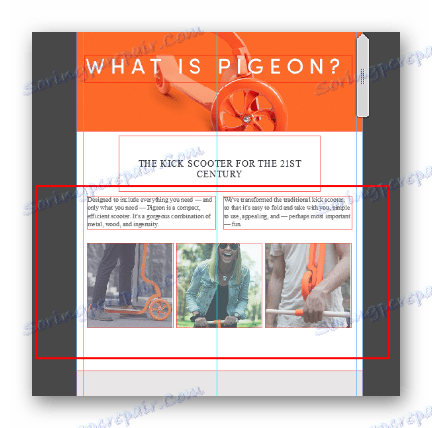
animácie
Pridanie animovaných objektov sa môže vykonávať z knižníc Creative Cloud alebo uložených v počítači. Animáciu môžete presunúť z panelu "Knižnice" do pracovného prostredia programu. Pomocou toho istého panelu môžete umožniť prístup k objektu ostatným účastníkom projektu, ktorí s nimi pracujú. Nastavenia animácie znamenajú automatické prehrávanie a veľkosti.
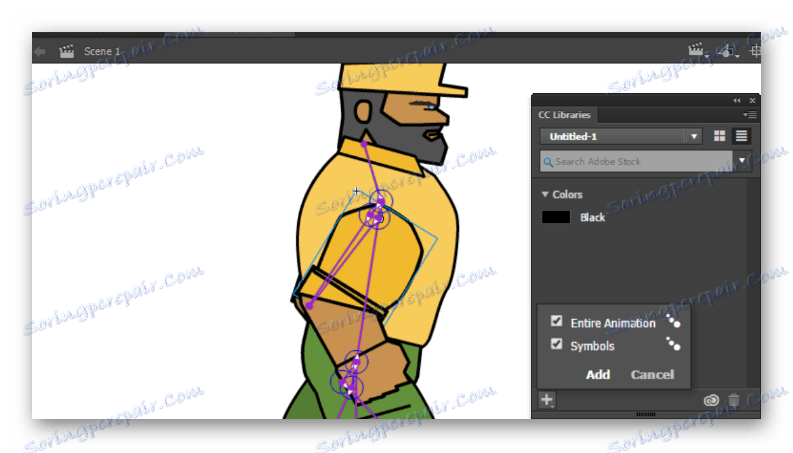
Môžete pridať prepojenú grafiku. Znamená to, že zmeny, ku ktorým došlo v aplikácii, kde bola vytvorená, vedú k automatickej aktualizácii tohto súboru vo všetkých projektoch Adobe, do ktorých bol pridaný.
Google reCAPTCHA v2
Podpora pre verziu Google reCAPTCHA 2 vám umožňuje nielen nastaviť novú formu spätnej väzby, ale aj chrániť vaše stránky pred nevyžiadanou poštou a robotmi. Môžete si vybrať formulár z knižnice miniaplikácií. V parametroch môže správca webu vytvoriť vlastné nastavenia. K dispozícii je funkcia pre úpravu štandardného poľa, parameter je vybraný v závislosti od typu zdroja (spoločnosť, blog atď.). A používateľ môže pridať požadované polia podľa želania.
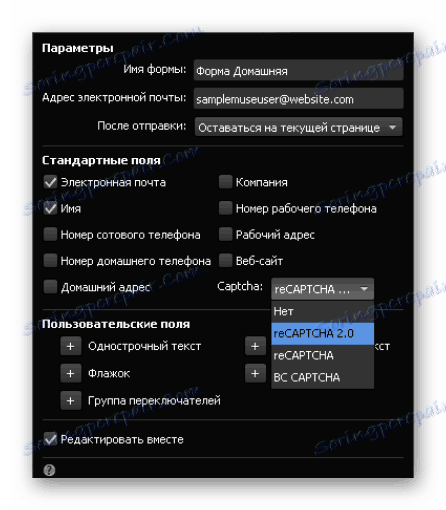
SEO optimalizácia
S aplikáciou Adobe Muse môžete pridávať vlastnosti na každú stránku. Zahŕňajú:
- Názov;
- opis;
- Kľúčové slová;
- Kód v " "(Pripojenie analytických nástrojov od spoločnosti Google alebo Yandex).
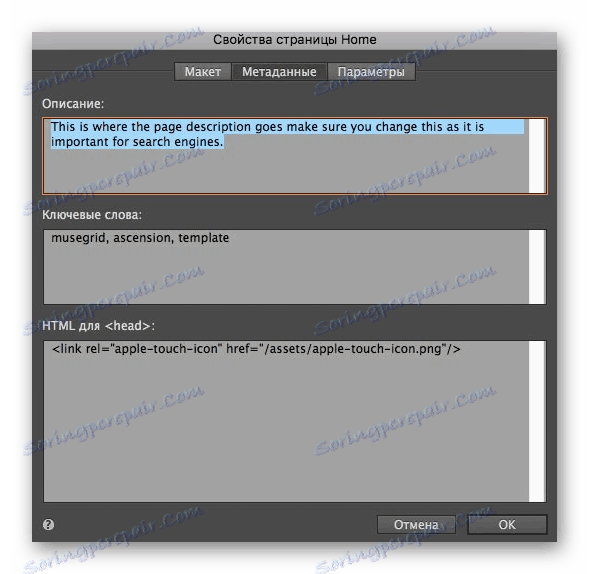
Odporúča sa použiť kód analýzy od vyhľadávacích spoločností v spoločnej šablóne, ktorá obsahuje všetky stránky stránky. Preto nemusíte priradiť rovnaké vlastnosti na každej stránke projektu.
Ponuka Pomocník
V tomto menu nájdete všetky informácie o funkciách novej verzie programu. Navyše tu nájdete školiace materiály o používaní rôznych funkcií a nástrojov. Každá sekcia má svoj vlastný účel, v ktorom používateľ môže nájsť požadované informácie. Ak sa chcete opýtať na otázku, ktorej odpoveď sa v pokynoch nenachádza, môžete navštíviť jedno z fór programu v sekcii "Fórum Adobe Web" .
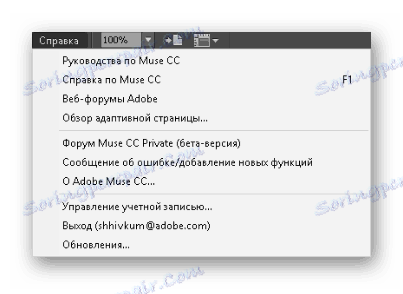
Ak chcete zlepšiť softvér, môžete napísať recenziu o programe, kontaktovať technickú podporu alebo ponúknuť jedinečnú funkciu. Môžete to urobiť vďaka časti "Chybové hlásenie a pridávanie nových funkcií" .
dôstojnosť
- Možnosť udelenia prístupu ďalším účastníkom projektu;
- Veľký arzenál nástrojov a funkcií;
- Podpora pridávania objektov z akejkoľvek inej aplikácie Adobe;
- Pokročilý vývoj štruktúry lokality;
- Vlastné nastavenia pracovného priestoru.
nedostatky
- Ak chcete skontrolovať stránku, ktorú potrebujete kúpiť od spoločnosti;
- Relatívne drahá licencia na produkt.
Vďaka editoru Adobe Muse môžete vytvoriť prispôsobivý dizajn pre stránky, ktoré budú dokonale zobrazené na oboch počítačoch a mobilných zariadeniach. Pomocou podpory služby Creative Cloud je možné ľahko vytvárať projekty s inými používateľmi. Softvér vám umožňuje jemne vyladiť stránky a vykonávať SEO optimalizáciu. Tento softvér je skvelý pre ľudí, ktorí sa profesionálne zaoberajú vývojom rozvrhnutia webových zdrojov.